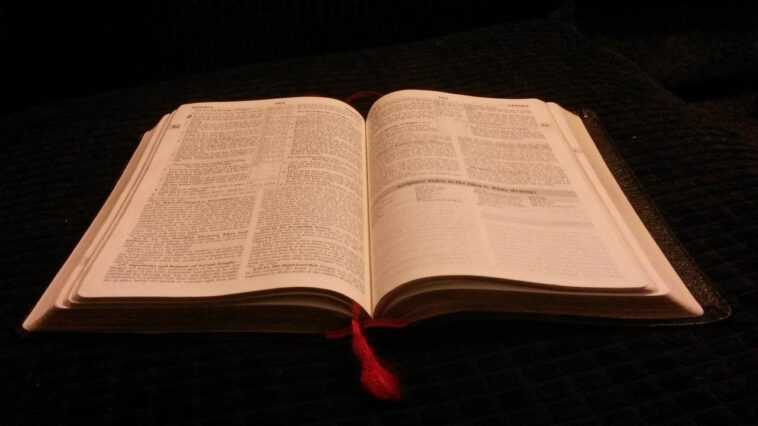Lors de la création d’un document à partir de zéro, la première chose que nous devons être clairs est la conception et/ou la structure que nous prévoyons d’utiliser. Si l’imagination n’est pas notre truc, une autre option, beaucoup plus simple, consiste à utiliser l’un des différents modèles que l’application que nous allons utiliser met à notre disposition. Si nous voulons ajouter des colonnes, il n’est pas nécessaire d’y recourir, car le processus est très simple et, surtout, rapide, surtout si l’application que nous allons utiliser est Word.
Word nous permet de créer une structure de colonnes où le texte sera affiché de manière ordonnée. Mais, en plus, si nous décidons que nous voulons utiliser cette conception au lieu des paragraphes qui s’affichent de la marge à la marge du document, cela nous permet également de transformer la conception du texte déjà écrit afin qu’il s’affiche dans le colonnes dont nous avons besoin. De plus, nous pouvons également ajouter des sauts entre les colonnes pour continuer à écrire dans d’autres sans avoir à remplir la colonne de texte.
Comme nous pouvons le constater, Word démontre une fois de plus qu’il s’agit de la meilleure application disponible sur le marché pour créer tout type de document texte grâce au grand nombre de fonctions disponibles, fonctions que nous ne retrouverons pas dans d’autres alternatives à Word ou Office, même s’il s’agit d’outils de paiement. Si vous voulez savoir comment créer des colonnes, les modifier et travailler avec elles, nous vous invitons à continuer à lire.
Créer une structure de colonnes
Si nous voulons commencer à écrire un document en utilisant un format de colonne, nous pouvons préalablement définir la mise en page ou formater le document une fois créé pour lui donner cette forme. Si nous voulons le faire depuis le début, avec la feuille où nous voulons créer ce design, nous allons dans le ruban Mise en page. Ensuite, cliquez sur le bouton Colonnes et sélectionnez le nombre de colonnes que nous voulons créer dans le document où nous allons écrire.
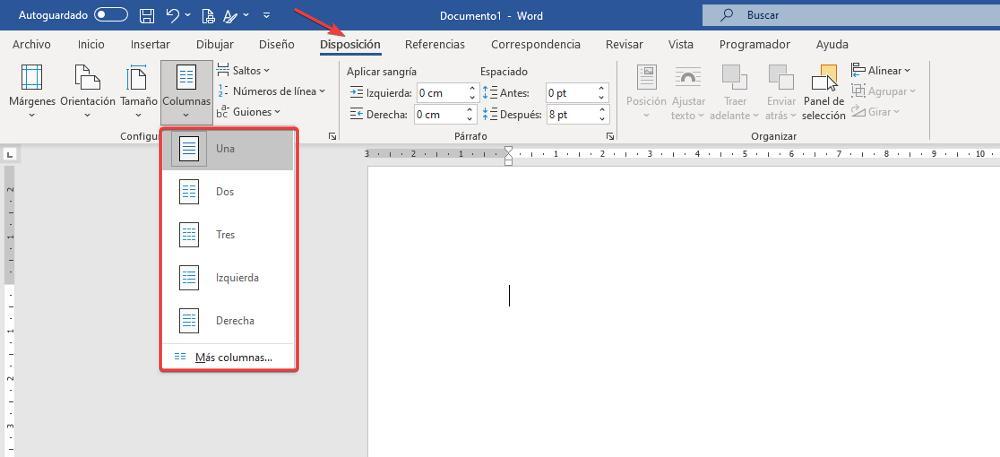
Word nous permet d’établir, en fonction de la taille d’une page A4, un maximum de 11 colonnes et un minimum de 1. Une fois que nous avons sélectionné le nombre de colonnes que nous voulons utiliser, la règle affichée en haut affichera le nombre de colonnes. Toutes les feuilles faisant partie du document afficheront la même mise en page. Si nous voulons ajouter plus de 3 colonnes, dans ce menu, nous devons cliquer sur le bouton Plus de colonnes et définir manuellement leur nombre.
Travailler avec des colonnes dans Word
En plus de savoir comment créer des colonnes dans Word, nous devons également connaître toutes les options que Word nous offre pour travailler avec elles.
- Changez la colonne suivante. Si nous voulons commencer à écrire dans la colonne suivante, nous devons cliquer sur le bouton Pauses du menu Disposition et sélectionner l’option Colonne.
- Convertir du texte en colonnes. Pour changer le format d’un document afin que tout le texte soit affiché dans différentes colonnes, il suffit de sélectionner le texte et d’effectuer le même processus que pour les créer dans un document vierge, en cliquant sur le bouton Colonnes (du menu Disposition ) et en sélectionnant la mise en page que nous voulons utiliser.
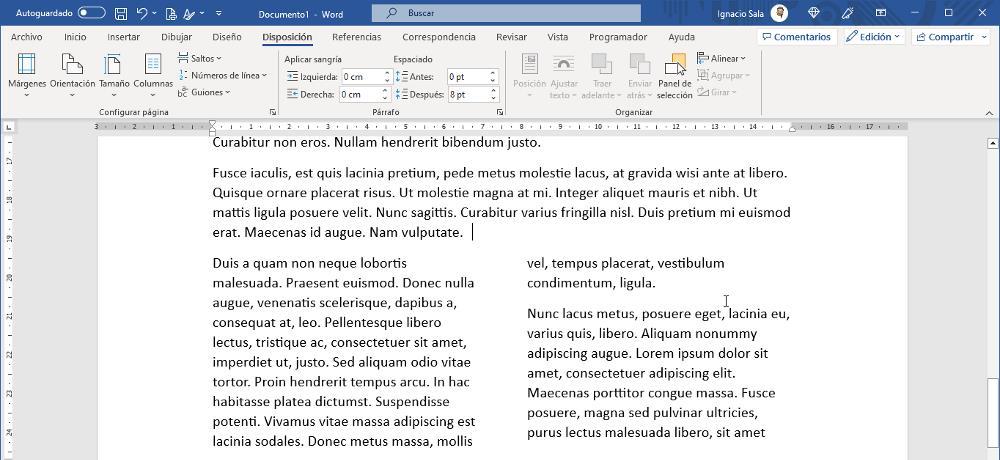
- Supprimer les colonnes d’un texte. Nous avons également la possibilité de supprimer des colonnes d’un document. Pour ce faire, nous devons cliquer sur le bouton Colonnes et sélectionner Une.
Cet article vous a plut ? Alors continuons avec ces 20 logiciels indispensables pour votre PC en vidéo :